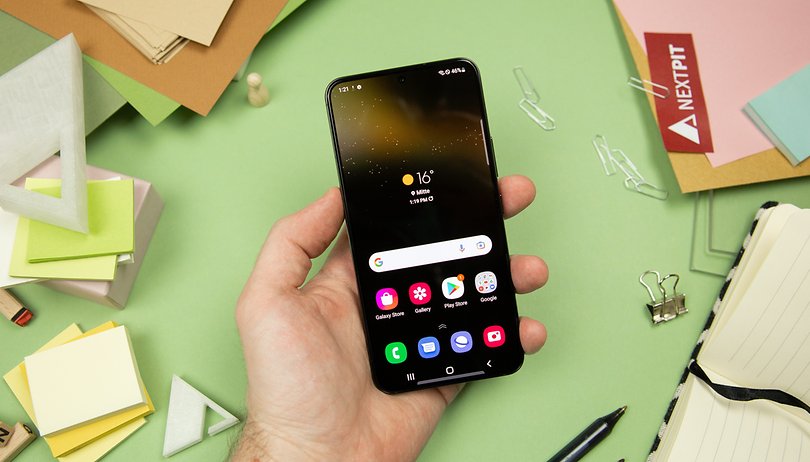Amellett, hogy jó ételeket eszik, és rendszeresen edz az egészség megőrzése érdekében, az iPhone SAR (Specific Absorption Rate) értékének ismerete segíthet megérteni, hogy árthat-e Önnek vagy sem. Itt segítek megérteni, mi az a SAR-érték, hogyan találhatja meg iPhone-ja SAR-értékét, és megosztok tippeket az iPhone által kibocsátott sugárzás csökkentésével.
Mi az iPhone SAR értéke?
Nagy eséllyel hall a SAR-értékről iPhone vásárlása vagy az internet böngészése közben. Ettől függetlenül kételkedhet abban, hogy mi az iPhone SAR-értéke. Nos, a SAR, a Specific Absorption Rate (fajlagos elnyelési ráta) rövidítése, azt méri, hogy egy készülék használatakor mennyi rádiófrekvenciás energiát nyel el a szervezet.
Ezzel a mérőszámmal meg tudja határozni az iPhone által kibocsátott sugárzás szintjét. A SAR-érték watt/testtömeg-kilogramm egységben van kifejezve (W/kg). Minden telefon más SAR-értékkel rendelkezik, miközben betartja az egyes kormányok által meghatározott normákat.
A Szövetségi Kommunikációs Bizottság (FCC) a mobiltelefonok maximális SAR-határát 1,6 W/kg-ban határozza meg az Egyesült Államokban. Ez a határérték a Nem ionizáló sugárzás elleni védelemmel foglalkozó nemzetközi bizottság (ICNIRP) irányelvein alapul, és biztonságosnak tekinthető a lakossági sugárterhelés szempontjából.
Most, hogy tudja, mi a SAR-érték, nézzük meg, hogyan ellenőrizheti iPhone-ja SAR-értékét.
5 módszer az iPhone SAR-értékének megállapítására
A SAR túl technikainak tűnhet, de valójában az iPhone SAR ellenőrzése nagyon egyszerű és könnyű folyamat. Hogy megkönnyítsem a dolgodat, mutatok 5 módszert, amellyel te is megteheted ugyanezt! Tehát minden további nélkül merüljünk el benne.
1. Ellenőrizze a SAR-értéket a hivatalos hivatkozáson
Van egy hivatalos link az iPhone SAR-érték ellenőrzéséhez. Mindössze annyit kell tennie, hogy:
- Menjen az Apple-hez RF expozíciós oldal linkje.
- Válassza az iPhone-t.
- Itt válassza ki iPhone modelljét.
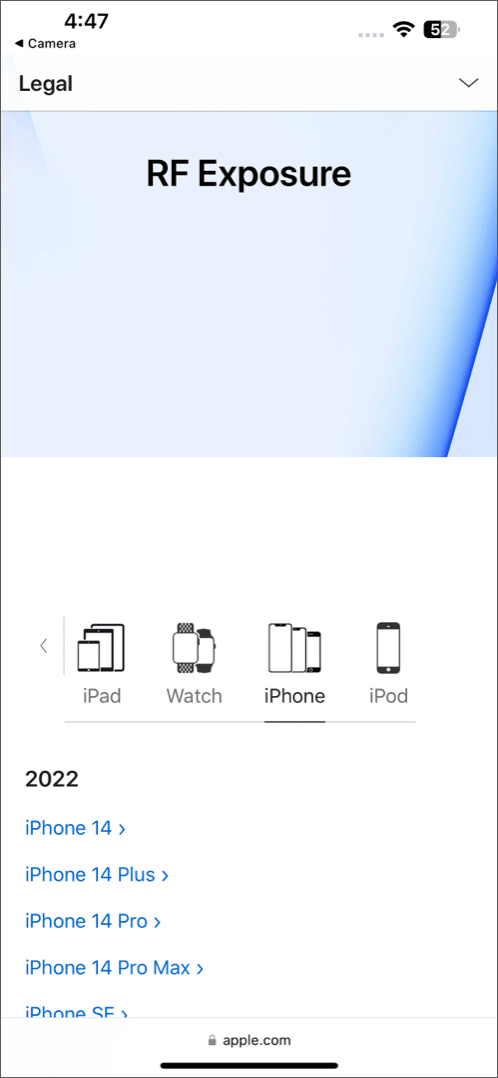
- A következő oldalon minden információt megtalál iPhone-ja SAR-értékével kapcsolatban.
2. Ellenőrizze az iPhone SAR-értékét egy dobozon keresztül
A legtöbb ember szívesebben tartja magánál az iPhone dobozát, hogy szükség esetén garanciát igényelhessen, vagy viszonteladás céljából.
Bárhogy is legyen, ha rendelkezik iPhone dobozával, egyszerűen forgassa el a dobozt, és láthatja a SAR-értéket az iPhone doboz mögött.
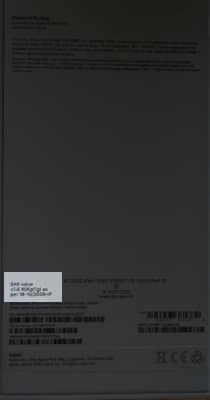
3. Ellenőrizze az iPhone felhasználói kézikönyvét
Az iPhone dobozán kívül a dobozon belüli kézikönyvet vagy dokumentációt is megtekintheti, ha több információt szeretne kapni iPhone készülékéről. Előfordulhat azonban, hogy egy kicsit tovább tart, mint a doboz megfordítása, hogy megtalálja.
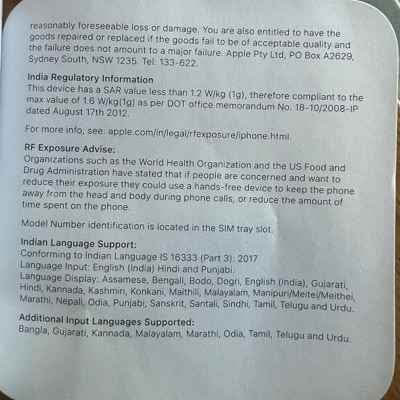
4. Az USSD kód segítségével keresse meg a SAR értéket
- Nyissa meg a Telefon alkalmazást.
- Írja be a *#07# parancsot, és nyomja meg a hívás gombot.
- Válassza az RF Exposure lehetőséget.
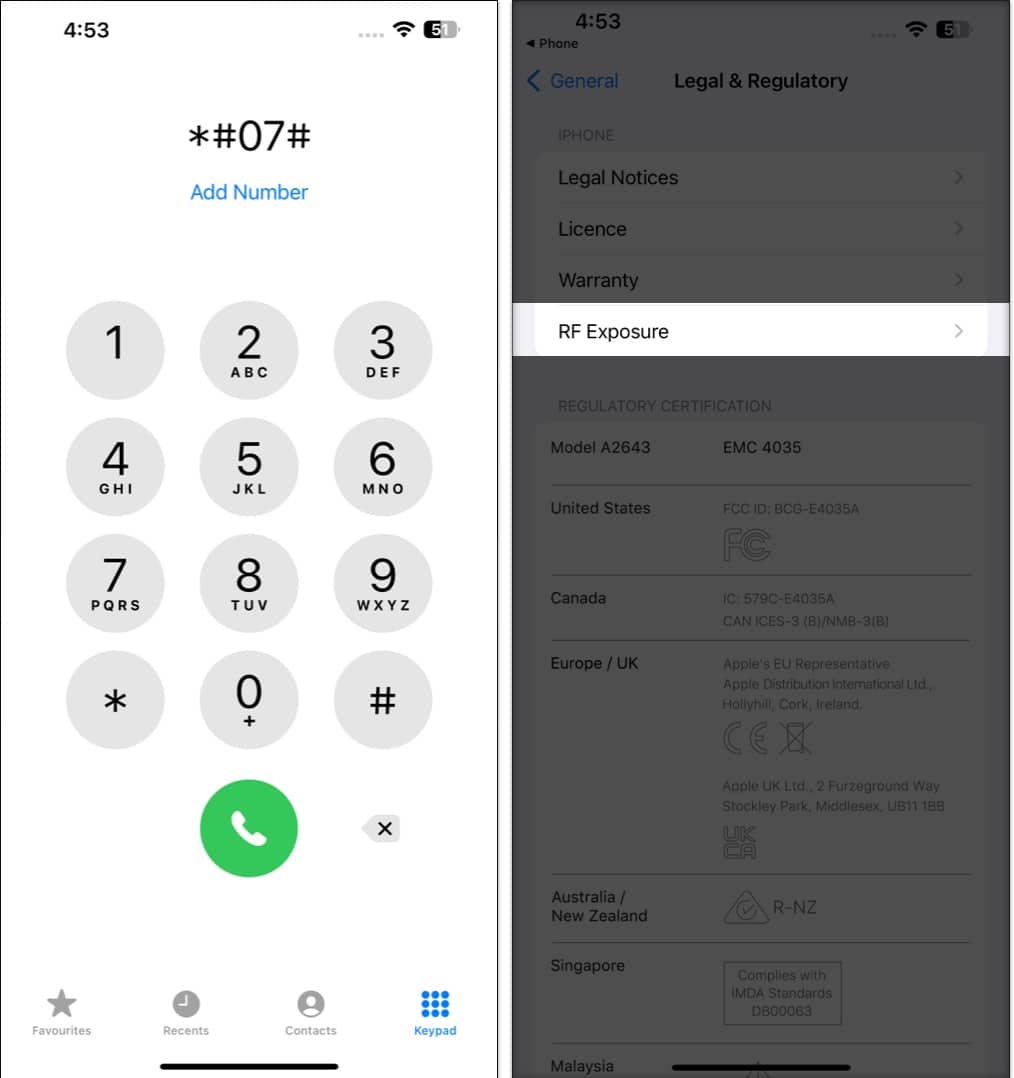
- Koppintson a SAR-érték hivatkozásra az oldal alján.
- Az új oldalon görgessen lefelé az iPhone SAR-értékének megtekintéséhez.

5. Ellenőrizze a Beállításokat
- Nyisd meg a beállításokat.
- Koppintson az Általános elemre.
- Válassza a Jogi és szabályozási lehetőséget.
- Innen válassza az RF Exposure lehetőséget.
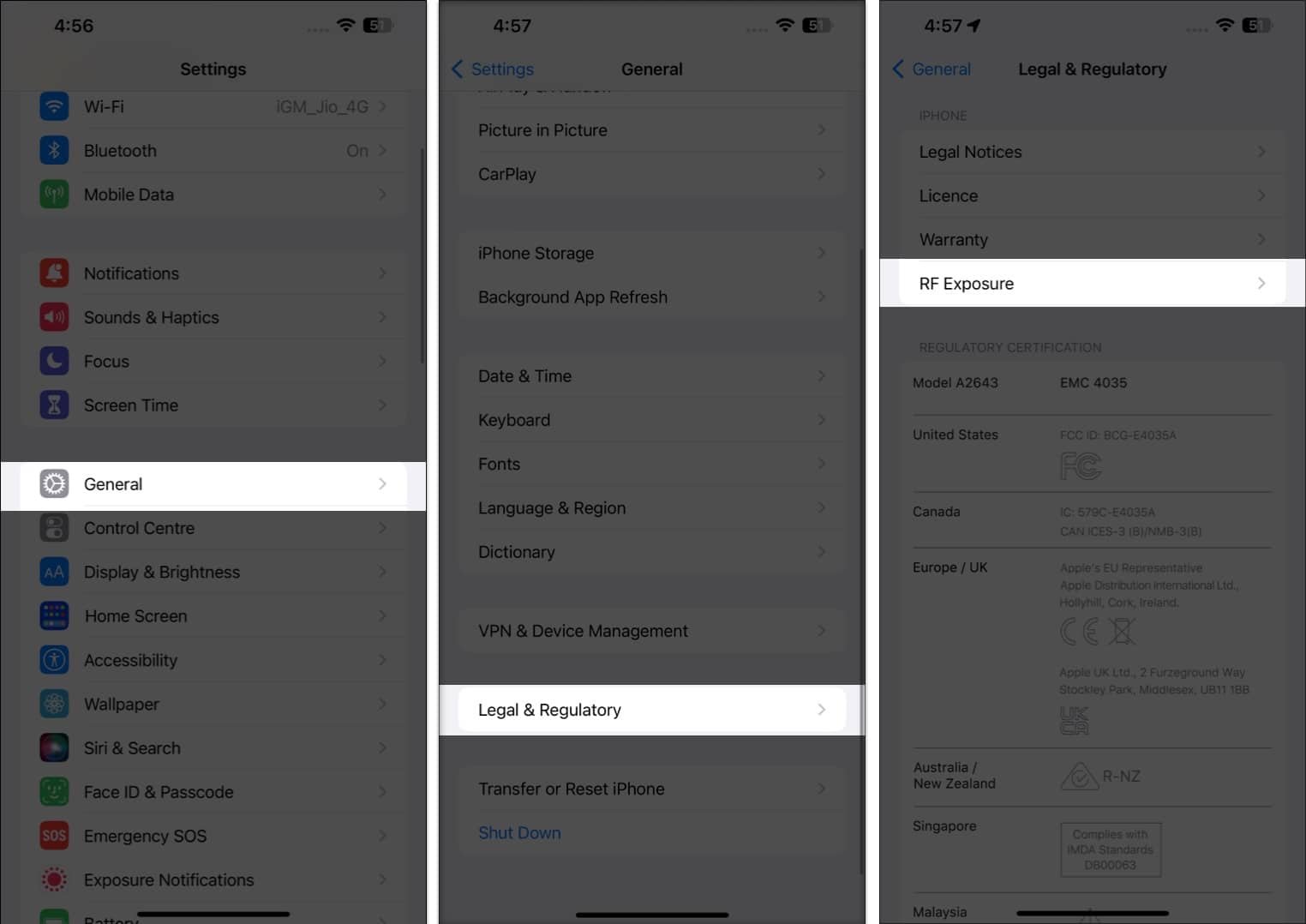
- Koppintson a linkre az oldal alján.
- Itt láthatja iPhone-ja SAR-értékét.
Mekkora SAR-érték biztonságos a fejre és a testre nézve?
Az ideális SAR-érték attól függően változik, hogy melyik régióban él. Minden gyártónak be kell tartania az érintett hatóságok által meghatározott előírásokat; így biztos lehet benne, hogy olyan eszközöket használ, amelyek nem okoznak kárt.
Miért? Mert nincs tudományos bizonyíték arra, hogy az iPhone vagy bármely más okostelefon sugárzása hosszú távú egészségügyi hatásokat okozhat.
GYIK
A telefonhívások közbeni rádiósugárzás csökkentése érdekében használjon vezetékes fejhallgatót, fülhallgatót (ne Bluetooth-t) vagy okostelefonja hangszóró üzemmódját. Kerülje továbbá a hívások kezdeményezését gyenge jel mellett.
Legyen biztonságban iPhone-ja használata közben
Most, hogy ismeri a fajlagos abszorpciós ráta (SAR) értékét, és hogyan ellenőrizheti ezt iPhone-ján, megteheti a szükséges intézkedéseket a sugárzásfogyasztás csökkentése érdekében. Bár ha még mindig vannak kétségeid vagy kérdéseid, nyugodtan tedd fel a megjegyzésekben.
További érdekes olvasmányok:
- Az adathasználat ellenőrzése iPhone-on
- Javítsa ki az iPhone-on hiányzó Mail alkalmazást
- 12 módszer az iOS 16 akkumulátorlemerülési problémájának megoldására iPhone-on